Se você se queixa que o seu "iPhone 12 bloqueia", então você deve se sentir frustrado pois esse problema interrompe o seu trabalho e o deixa sem pistas de como o resolver. De acordo com a maioria dos usuários, o bloqueio do iPhone 12 acontece após a atualização para iOS 14, apesar que a atualização para o iOS 13 devia resolver esse problema. Neste artigo, irá encontrar 5 formas rápidas de consertar um iPhone 12 que fica lento e bloqueia que você mesmo pode tratar.
5 Formas Rápidas de Resolver o Bloqueio de iPhone 12 com iOS 14
1. Reiniciar o seu iPhone 12
Antes de resolver o problema de bloqueio do seu iPhone 12 frozen com soluções complicadas, considere esta solução simples, que se baseia apenas na reinicialização do iPhone 12. Existem várias formas de reiniciar o iPhone 12;
Das Definições;
- Ir a Definições e pressionar o menu Geral
- Percorrer para baixo e escolher a opção Desligar
- Quando o iPhone 12 estiver desligado, pressionar o botão de Ligar para iniciar o celular
Usando o botão de Aumentar o Volume e as funções de Ligar;
- No seu iPhone 12, pressionar e manter o botão de Aumentar o Volume e o botão de Ligar juntos até que as opções de Desligar apareçam
- Agora, Desligar o iPhone 12
- Assim que terminado, pressionar e manter o botão de Ligar para reiniciar o iPhone.
2. Reiniciar à Força o iPhone 12
A reinicialização do iPhone 12 pode nem sempre resolver os problemas de bloqueio do iPhone 12. Portanto, tente redefinir o dispositivo para ver se consegue obter melhores resultados.
Para isso;
- Pressionar rapidamente e largar o botão de Aumentar o Volume
- Pressionar repidamente a função de Diminuir o Volume
- Pressionar e manter o botão Lateral
- Ao ver o logo da Apple, largar o botão Lateral
Ao executar esse processo, o cursor para desligar irá aparecer. Ignore o cursor e mantenha o botão Lateral até que o ecrã fique preto e, de seguida, apareça o logo da Apple. O ecrã deverá ativar sozinho de novo.

3. Repor todas as Definições do iPhone 12
Se reiniciar e reiniciar à força o iPhone 12 não resolve o problema de bloqueio, após atualização para iOS 14, considere repor todas as definições. Isso normalmente significa que as definições do iPhone 12 serão repostas por padrão e as preferências pessoais e outras definições não continuarão a existir. Contudo, este processo não apaga qualquer data.
Para consertar um iPhone 12 que está lento e bloqueia através da reposição de definições;
- Ir a Definições do Ecrã Principal
- Escolher o menu Geral
- Pressionar a função Repor em baixo e pressionar a utilidade Repor Todas as Definições.
- Poderá ser pedido o seu código e, por isso, assegure que fornece os dígitos corretos.
Em alternativa, você pode escolher a redefinição de fábrica, que irá apagar toda a informação e, por isso, é necessário guardar em outro local tudo o que desejar. Poderá usar a plataforma iCloud para guardar essa informação, como os Contactos, Emails e Fotografias. Para redefinir o seu iPhone;
- Ir a Definições no ecrã Principal e escolher a opção Geral
- Escolher a opção Repor em baixo, que irá abrir para mostrar mais possibilidades.
- Aqui, clicar na opção Apagar Todo o Conteúdo e Definições.
- Quando pedida, coloque a password correta e clique na opção Apagar iPhone que irá aparecer a vermelho para confirmação.
Isso irá apagar as preferências do seu iPhone e redes. Basicamente, torna o seu iPhone 12 novo, novamente. Para continuar, você deve restaurar o que guardou ou voltar às suas definições de preferência.
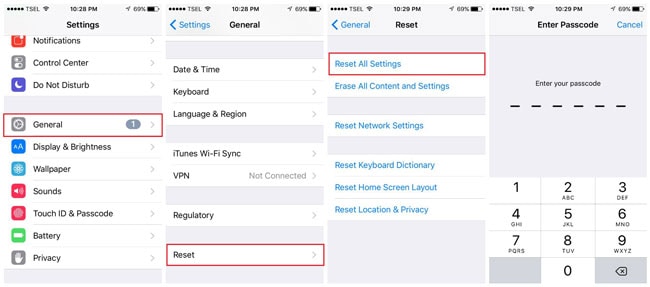
4. Restaurar o iPhone em Modo DFU com iTunes
Você pode consertar o ecrã do iPhone 12 que continua bloqueando após atualização para iOS 14, restaurando o iPhone 12 em Modo DFU com iTunes. DFU significa Atualização de Firmware do Dispositivo e serve para restaurar o seu iPhone, caso as dicas referidas em cima não resolverem o seu problema de bloqueio do iPhone 12.
Contudo, você deve notar que este processo apaga todos os dados do seu dispositivo e, que por isso, é necessário guardar toda essa informação em outro lugar. Os dados mais importantes de guardar devem indcluir texto, fotografias, documentos e contactos.
Para restaurar em modo DFU com iTunes e resolver o bloqueio do iPhone 12;
- Descarregar e instalar a versão mais recente do iTunes no seu computador
- Assegurar que o seu iPhone está ligado e usar um cabo da Apple ou um cabo USB para conectar o seu iPhone ao computador
- Iniciar o iTunes
- Colocar o iPhone 12 em Modo DFU; pressionar e largar o botão de Aumentar o Volume e, de seguida, fazer o mesmo no botão de Diminuir o Volume. Pressionar e largar o botão de Ligar/botão Lateral até que o iPhone mostre um ecrã preto e, depois, largar o botão. De seguida, pressionar os botões Lateral e de Diminuir o Volume juntos durante alguns segundos para que o seu iPhone 12 entre em Modo DFU.
- O iTunes irá detetar de imediato o seu iPhone 12 em Modo DFU. Clicar no OK e prosseguir para a interface principal.
- Ir à opção de Resumo
- Aqui, clicar em Restaurar o iPhone e escolher a opção Rstaurar quando a notificação de aviso aparecer.
5. Voltar à versão anterior iOS 13
O iPhone 12 traz consigo a versão mais recentemente lançada iOS 14. Contudo, este novo sistema operativo pode trazer alguns problemas relacionados com o bloqueio do iPhone 12. Portanto, já que o iPhone 12 não apresenta quaisquer problemas com versões iOS anteriores, poderá ser melhor voltar à versão anterior do iOS 13. Esta deverá ser a última opção caso nenhuma das mencionadas em cima resolver o problema da lentidão e do bloqueio do seu iPhone 12. Este processo vai apagar também todos os dados do seu iPhone, por isso, não esqueça de salvar a informação em outra localização.
Para voltar à versão anterior do iOS 13 no iPhone 12 e resolver um iPhone 12 que se mantém lento e bloqueia;
- Descarregar a atualização iOS 13.7 de um website fiável; assegurar que existe uma marca de verificação verde na coluna do Estado de Assinatura da Apple antes de prosseguir
- No seu iPhone, desligar a Localização do seu iPhone; ir às Definições e escolher o seu nome na parte superior e clicar em iCloud. Na Localização do seu iPhone clicar em Desligar e inserir a password.
- Conectar o seu iPhone ao computador através de um cabo USB
- Iniciar a última versão do iTunes e clicar no ícone do iPhone
![]()
- Escolher a opção Restaurar iPhone. Se está usando um computador Mac, mantenha pressionada a tecla Alt/Opção ao escolher a utilidade, se está usando um PC, a tecla é Shift.
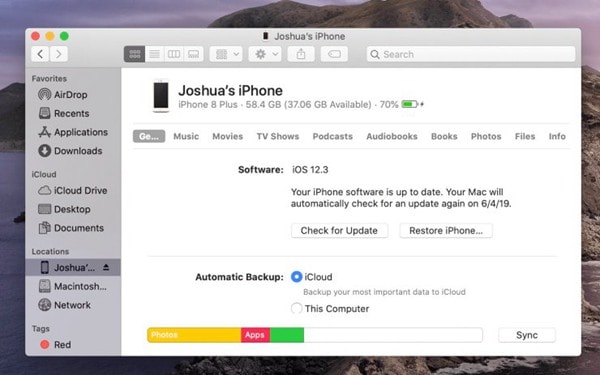
- Na janela que aparece, localizar o ficheiros iOS 13 que descarregou, clicar nele e escolher a opção Abrir.
- Clicar em Restaurar para iniciar o processo de voltar à versão anterior do sistema operativo.
- Esperar enquanto o iPhone reinicia múltiplas vezes. Quando terminar, o seu iPhone 12 irá correr com o iOS 13 e é muito provável que não volte a bloquear ou ficar lento.
Os métodos acima referidos podem ou não resolver o problema de bloqueio do seu iPhone 12. Portanto, se continuar com esse problema, este pode estar relacionado com o hardware. Assim, a melhor e última decisão será você ir a uma loja da Apple e procurar por melhores soluções.
O Melhor Editor de PDF para iOS 14 de iPhone/iPad – PDFelement para iOS
Quando o iPhone 12 deixa de bloquear, você pode trabalhar com prazer os seus ficheiros PDF usando o PDFelement para iOS, a solução PDF mais fiável para usuários de iOS. Este software aumenta a produtividade no que toca a PDFs, independentemente da sua localização. O programa cria PDFs instantaneamente a partir da sua câmera, edita PDFs importados de serviços de cloud e gere os ficheiros para uma melhor experiência. É perfeito para novos usuários de iPhone por ser tão fácil de usar e tão intuitivo quanto o sistema operativo no novo iPhone 12.
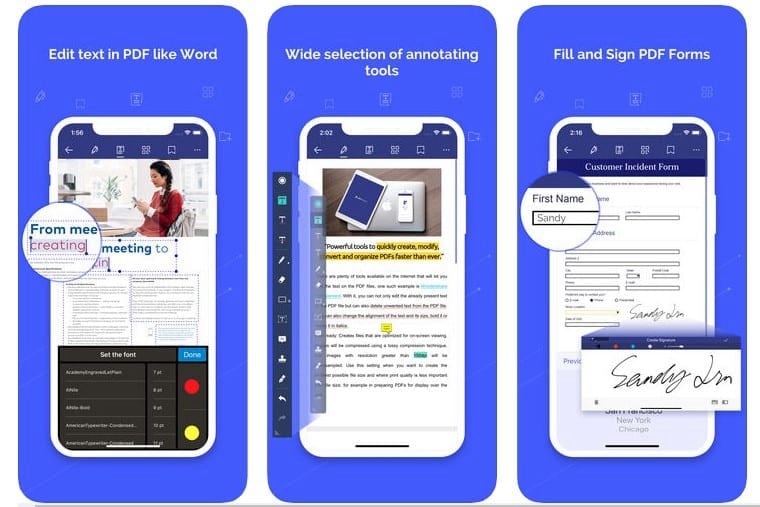
O PDFelement para iOS permite usar totalmente a fantástica câmera, pela qual você consegue capturar fotografias para um PDF instantaneamente e partilhar com qualquer pessoa. Com internet estável, você pode importar os seus ficheiros PDF a partir de armazenamento de cloud, como Box, OneDrive, Dropbox e Google Drive e gerir os ficheiros como entender. Isso envolve tarefas como unir imagens para obter um ficheiro PDF mais completo, rodar imagens do PDF e eliminar páginas do PDF desnecessárias.
Você deve considerar o PDFelement para iOS como a primeira escolha de um aplicativo de terceiros no seu novo iPhone 12, pelas suas funções offline e online, já descritas em cima. É a ferramenta ideal para trabalhar fora de casa e quando está atrasado para submeter tarefas PDF.
 100% Seguro | Sem anúncios |
100% Seguro | Sem anúncios |



